如何在excel中插入缺失值
您经常会遇到 Excel 中的一系列值中有一个或多个缺失值需要填充的情况。
填充缺失值的最简单方法是使用“主页”选项卡“编辑”部分中的“填充系列”功能。
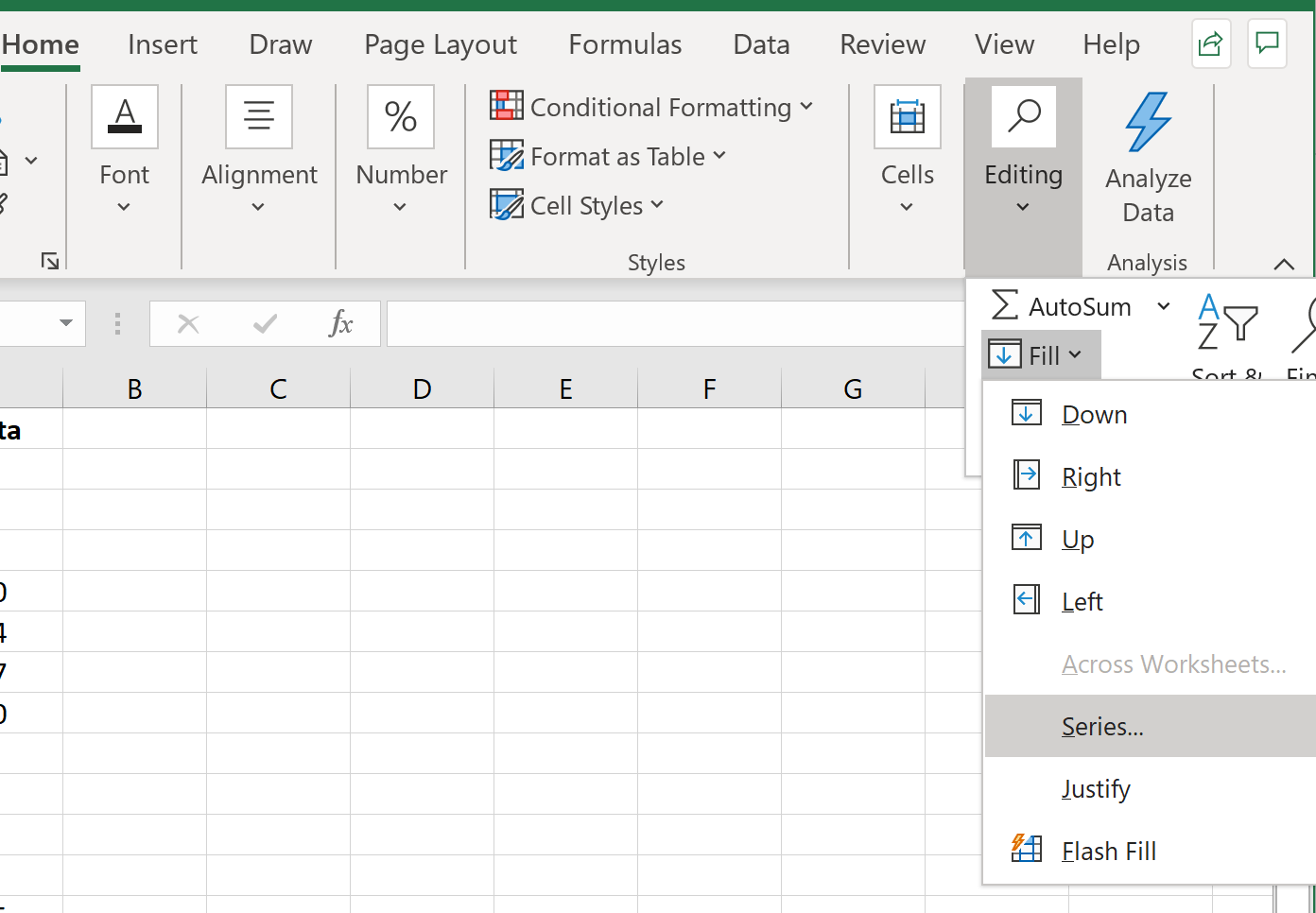
本教程提供了两个示例来说明如何在实践中使用此功能。
示例1:填充线性趋势的缺失值
假设我们有以下数据集,Excel 中存在一些缺失值:
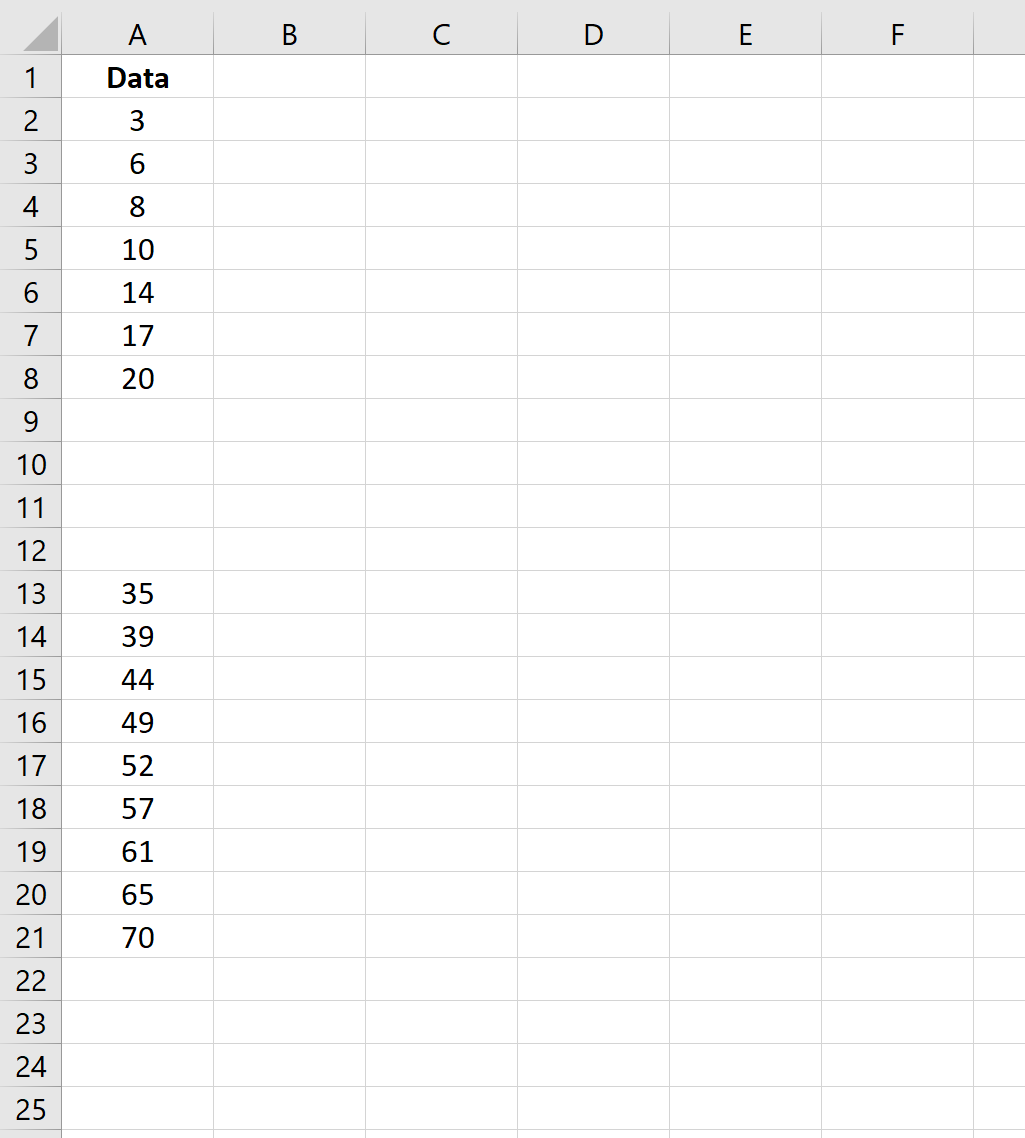
如果我们创建该数据的快速折线图,我们将看到数据似乎遵循线性趋势:
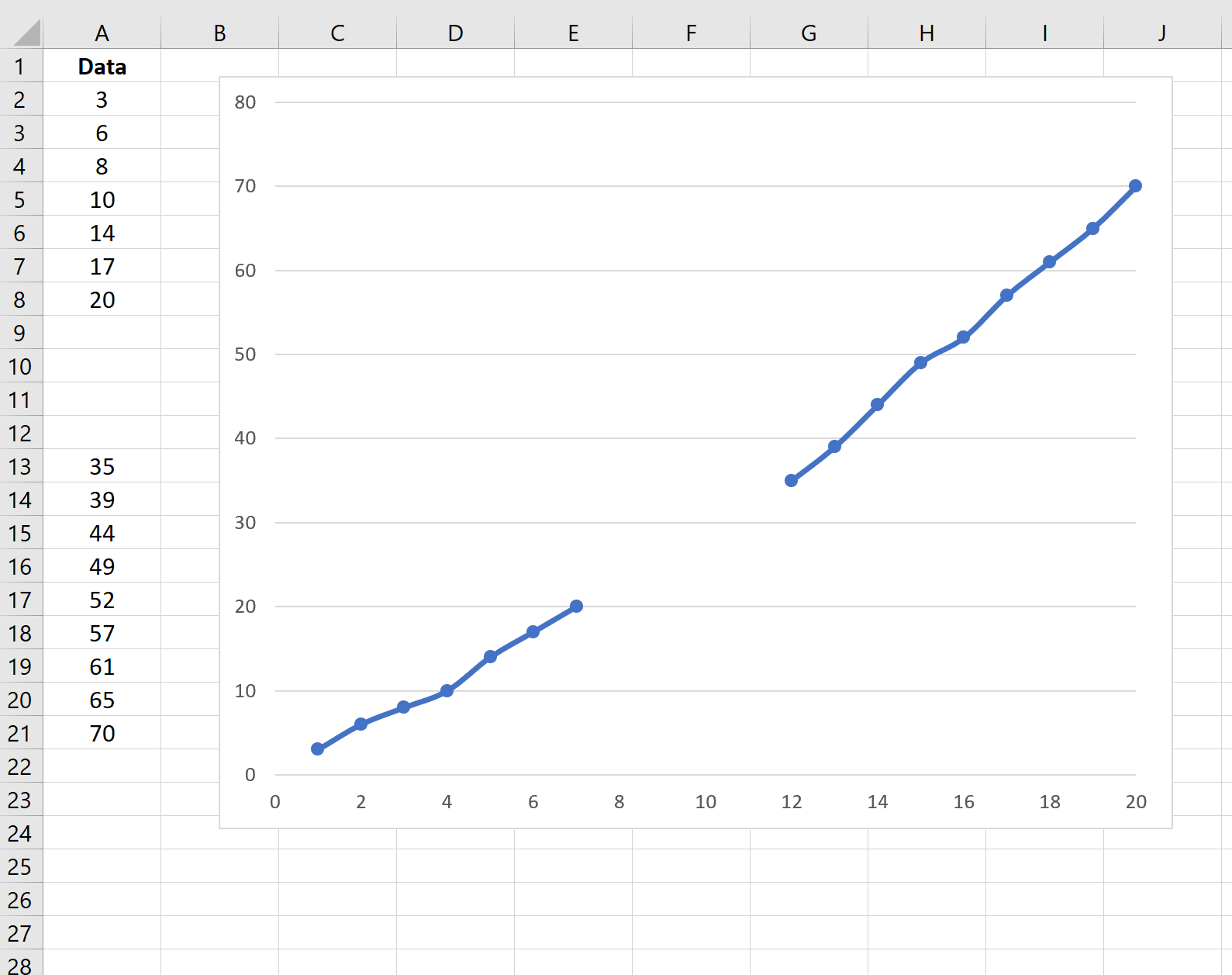
要填充缺失值,我们可以突出显示缺失值之前和之后开始的范围,然后单击“主页”>“编辑”>“填充”>“系列” 。
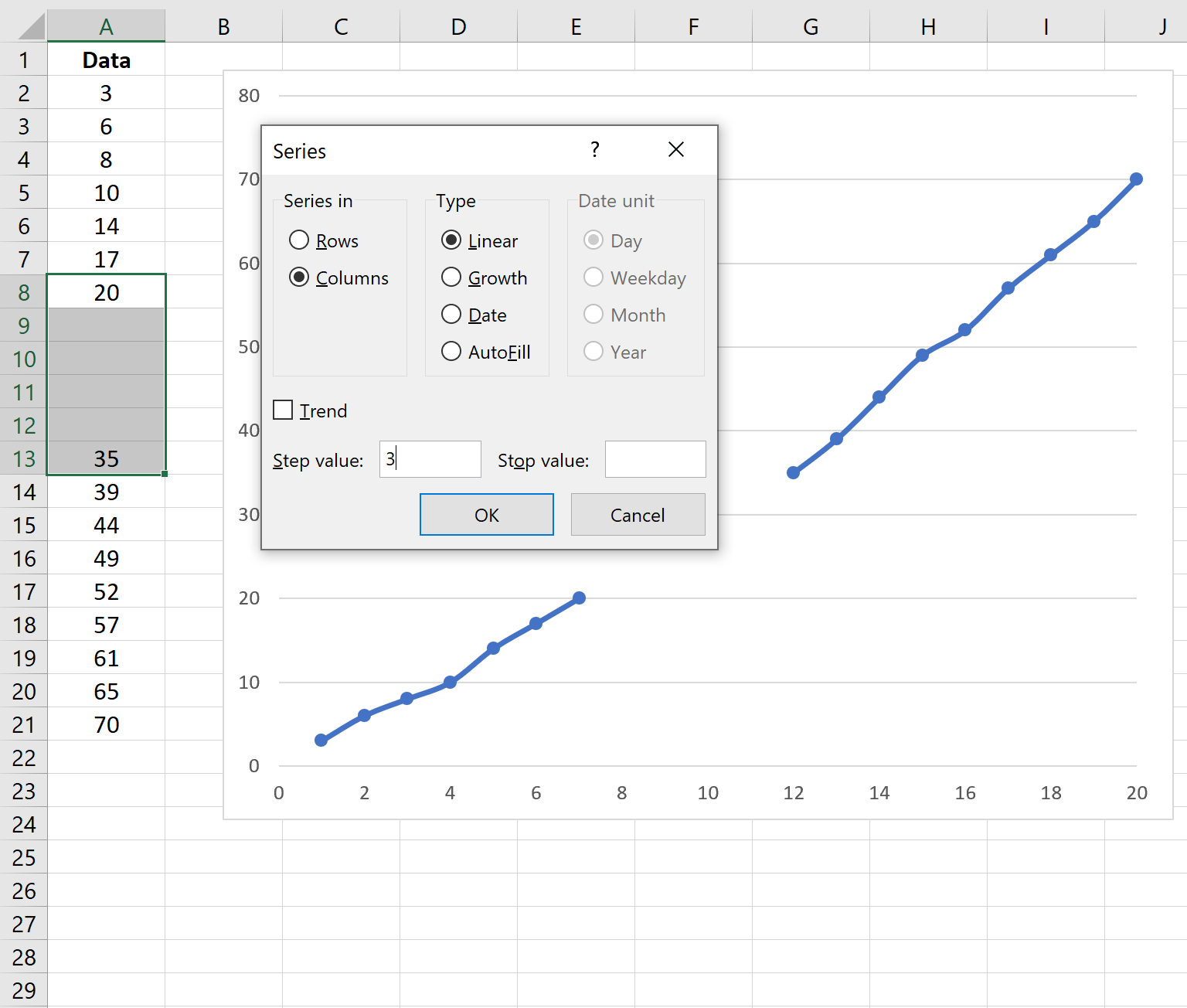
如果我们将类型保留为Linear ,Excel 将使用以下公式来确定用于填充缺失数据的步长值:
步骤 =(结束 – 开始)/(#Missing Obs + 1)
对于本示例,它确定步长值为: (35-20) / (4+1) = 3 。
一旦我们点击“确定” ,Excel将自动填充缺失的值,为以下每个值添加3:
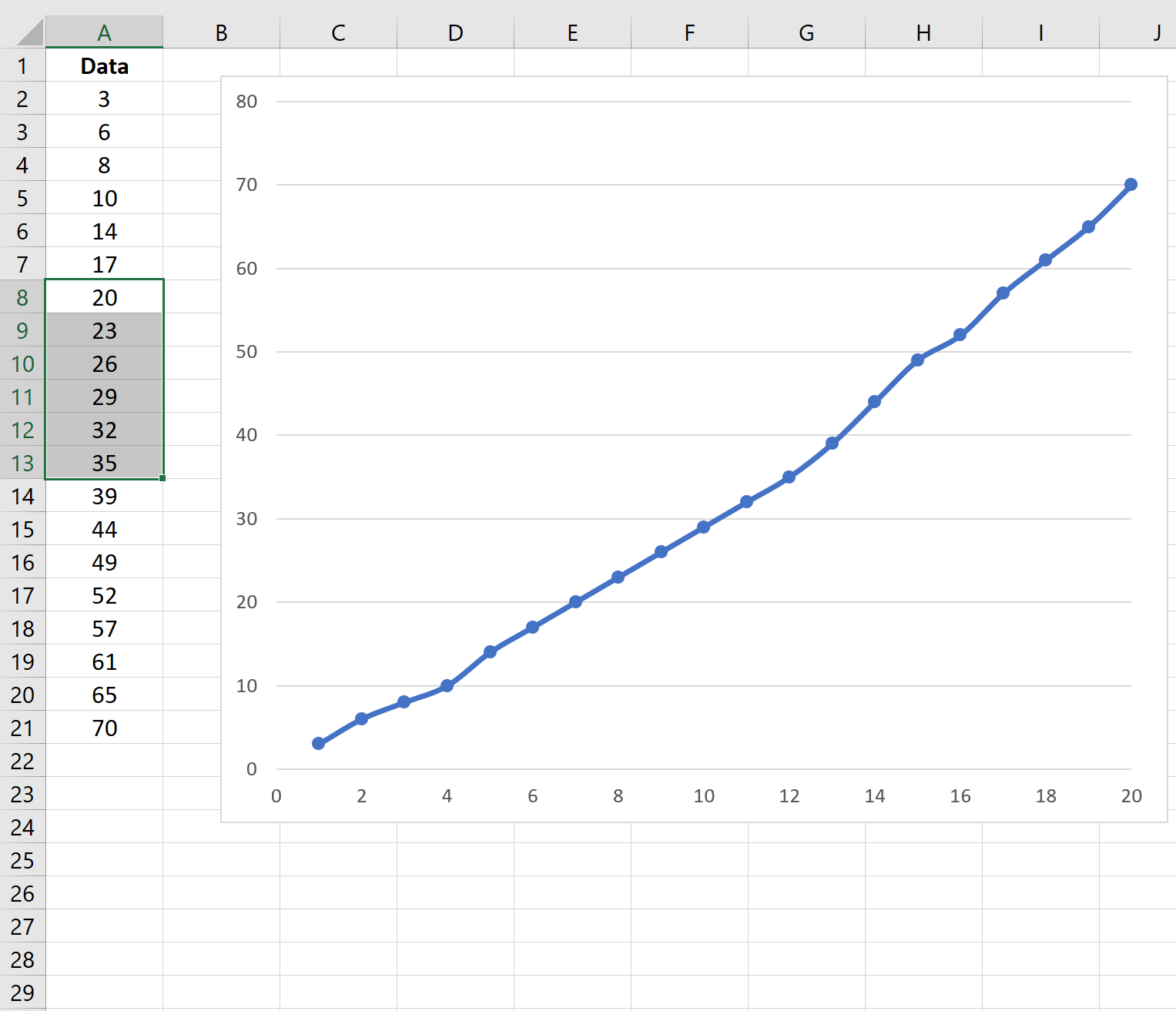
示例2:填写增长趋势的缺失值
假设我们有以下数据集,Excel 中存在一些缺失值:
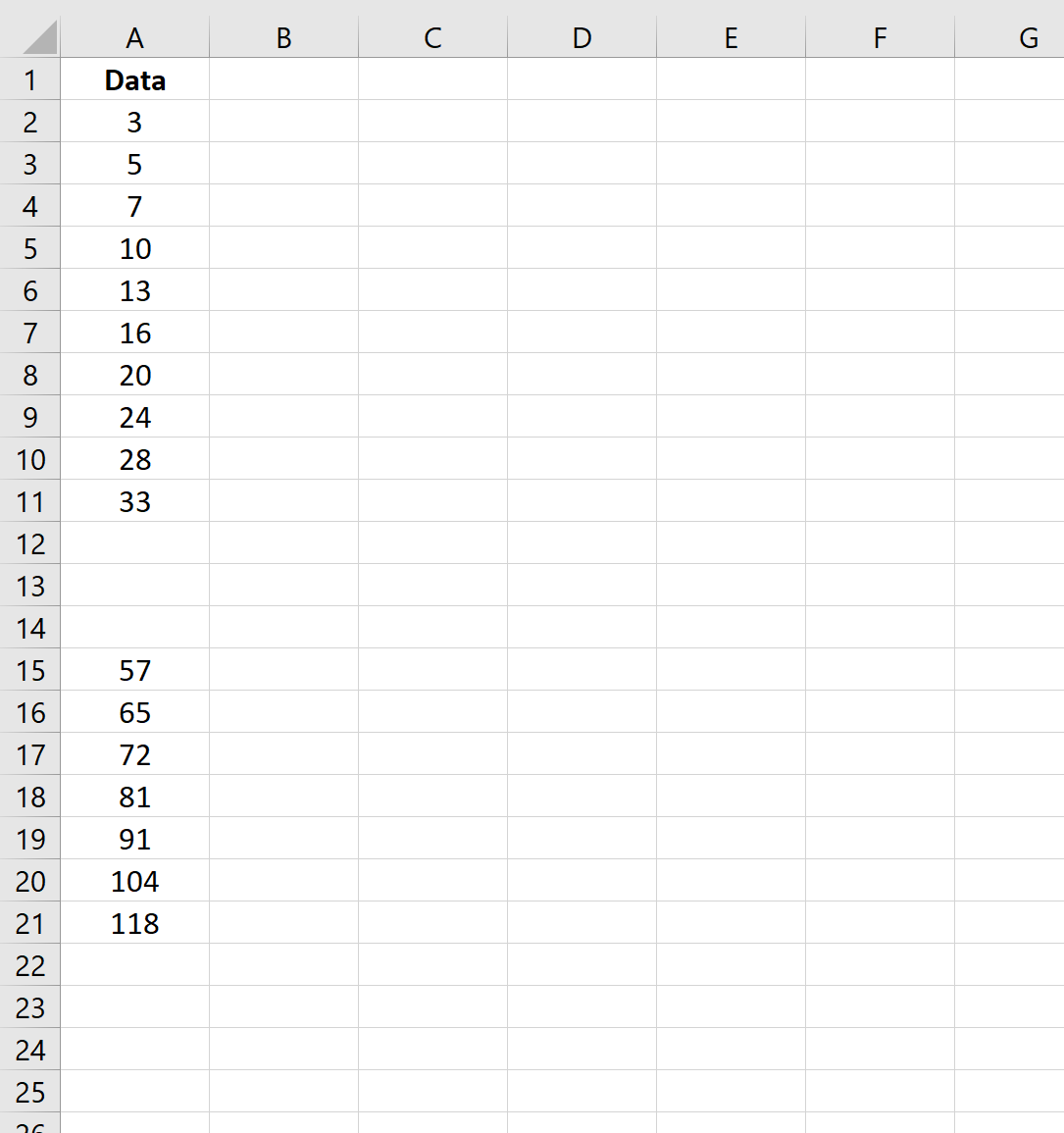
如果我们创建此数据的快速折线图,我们将看到数据似乎遵循指数(或“增长”)趋势:
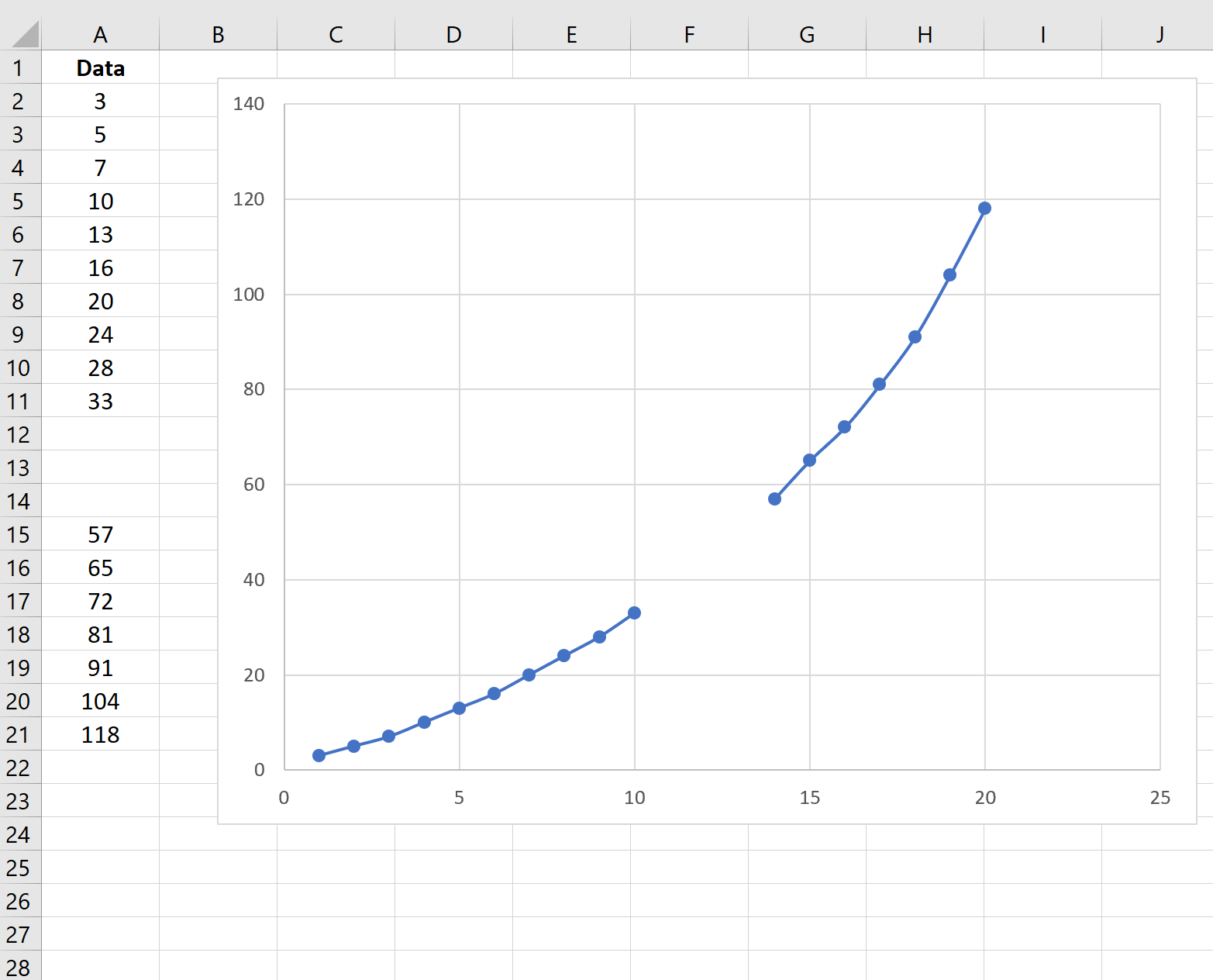
要填充缺失值,我们可以突出显示缺失值之前和之后开始的范围,然后单击“主页”>“编辑”>“填充”>“系列” 。
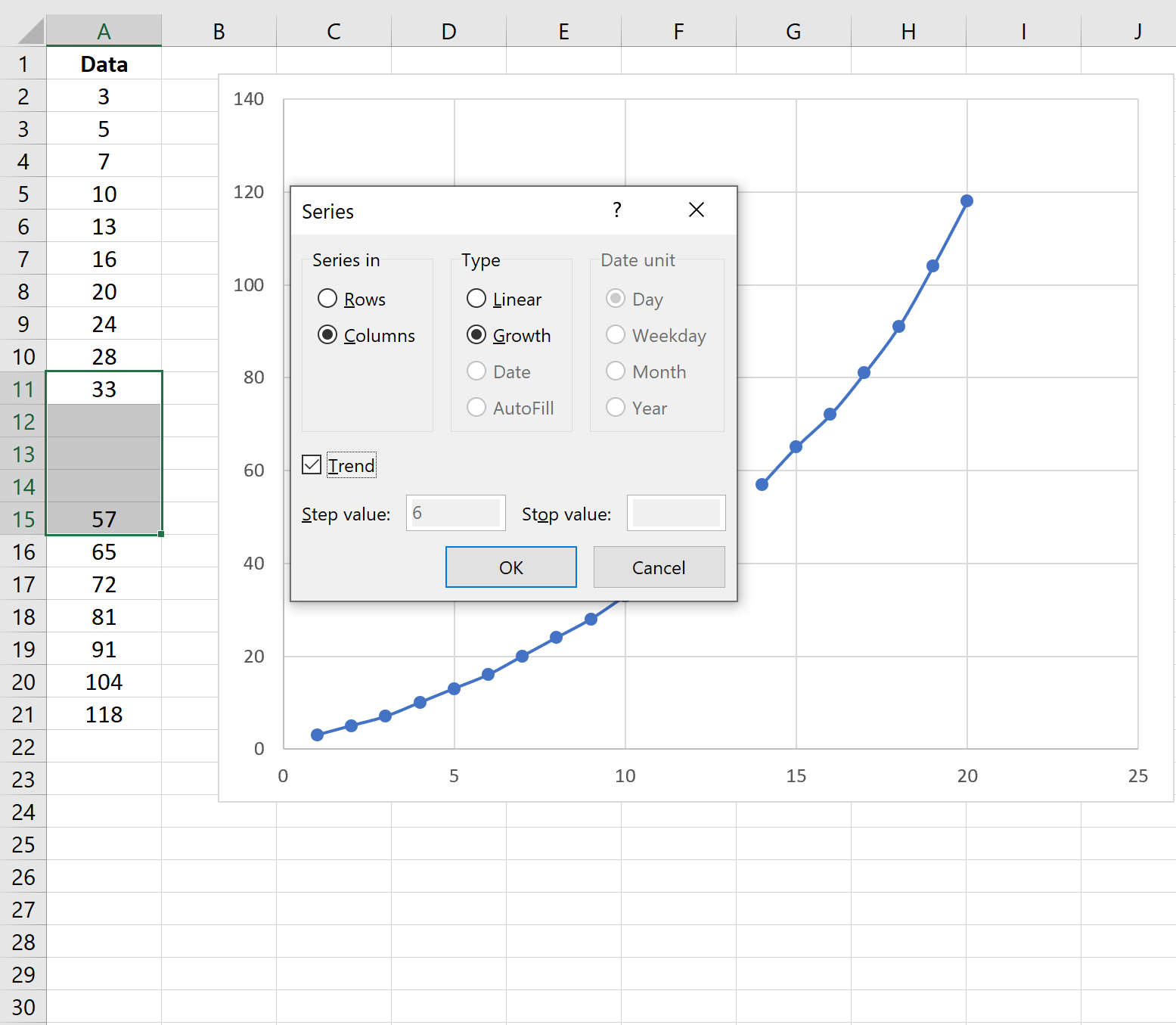
如果我们选择“类型”为“增长”并单击“趋势”旁边的框,Excel 会自动识别数据中的增长趋势并填充缺失值。
一旦我们单击“确定” ,Excel 就会填充缺失的值:
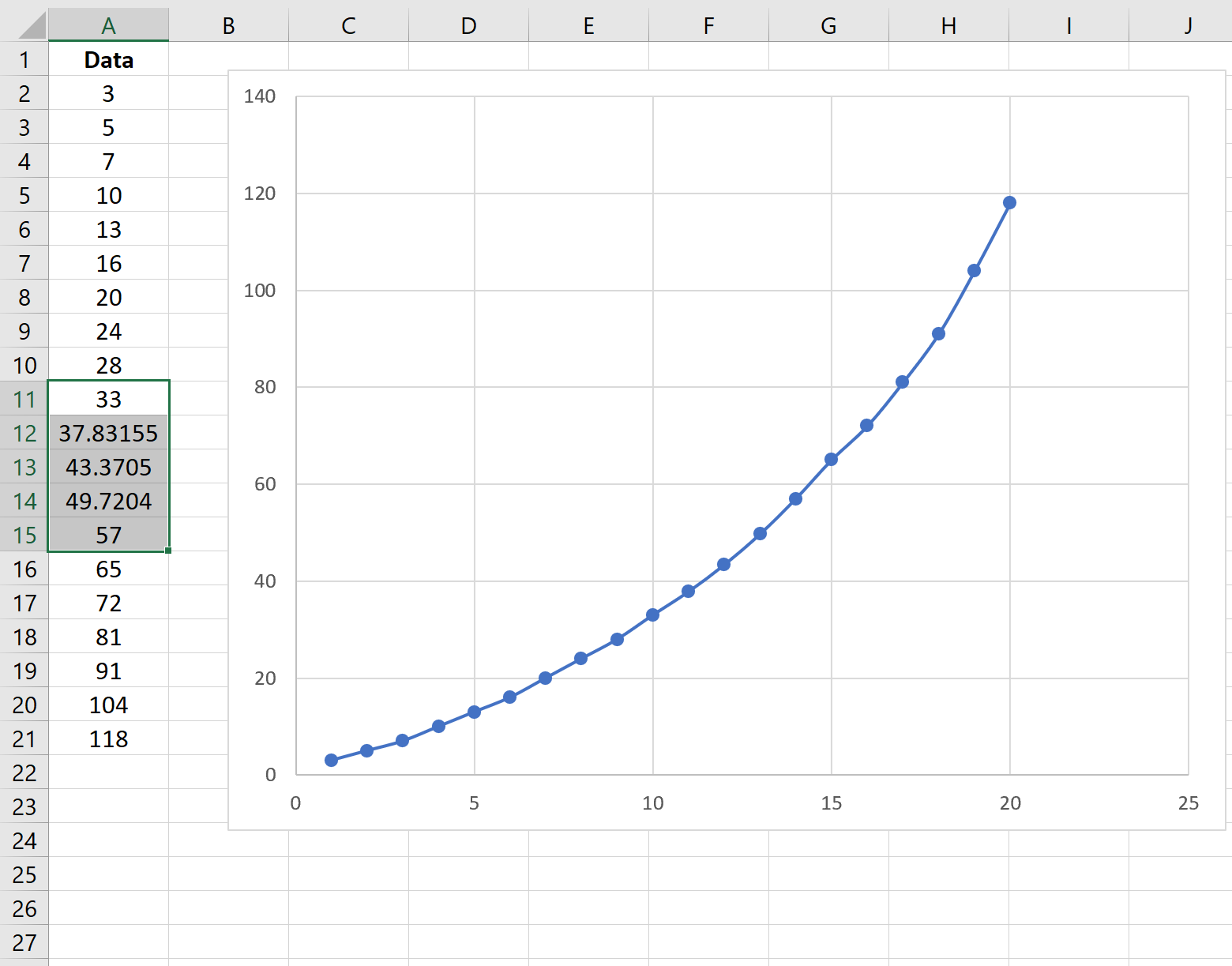
从图中我们可以看到,输入的值与数据的总体趋势相当吻合。
您可以在此处找到更多 Excel 教程。